

Il concetto stesso di comunicazione elettronica significa che c'è poco o nessun lavoro su carta. Non è necessario preoccuparsi di archiviare file pieni di comunicazioni da ufficio e non si utilizza carta o prezioso inchiostro per stampanti. Ci sono ancora rare occasioni in cui devi stampare una mail. Il modo più semplice è quello di farlo dal tuo desktop. Se utilizzi un client di posta elettronica desktop come Outlook o l'interfaccia web di Gmail, hai a disposizione semplici opzioni di stampa. Un recente aggiornamento ti consente di stampare e-mail da Gmail per iOS. Puoi stampare tramite AirPrint o tramite Google Cloud Print.
L'app Gmail ha impiegato del tempo per aggiungere il supporto per AirPlay. Tutte le principali app hanno aggiunto il supporto per questo molto tempo fa. Se si dispone di una stampante che è possibile stampare su AirPrint, configurarla. In alternativa puoi utilizzare Google Cloud Print e connettere sia una stampante Wi-Fi che una stampante classica. Imposta la stampante prima di iniziare a stampare la tua email.
Poiché questa è una nuova funzione, dovrai aggiornare Google per iOS. Apri un messaggio nell'app e tocca il pulsante Altre opzioni in alto a destra nella barra delle azioni e seleziona "Stampa tutto" dal menu.
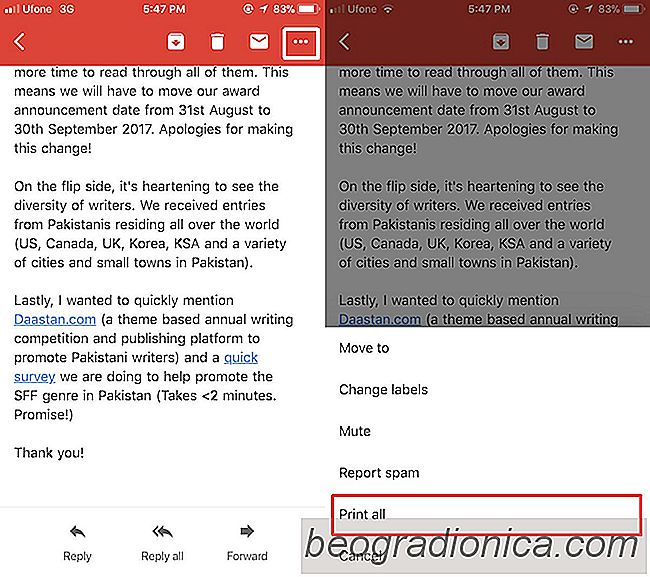
Seleziona come stampare, ad esempio, tramite AirPrint o Google Cloud Print. Seleziona la tua stampante. Sia AirPrint che Google Cloud Print ti permettono di scegliere quante copie vuoi stampare.
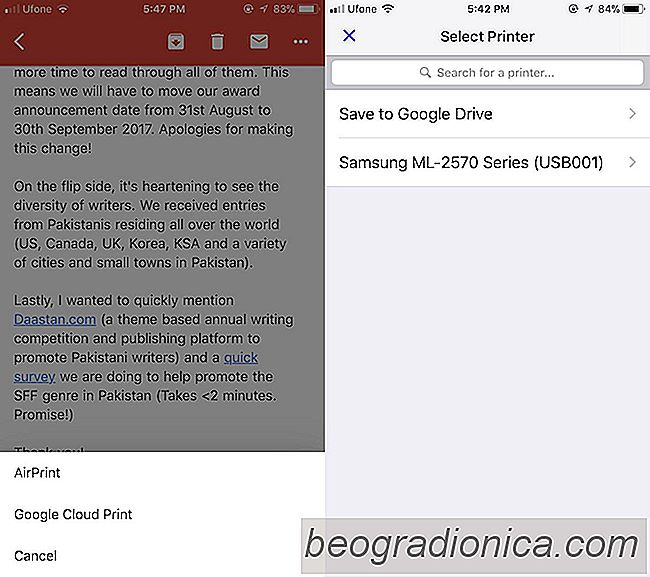

Come scaricare le app inutilizzate in iOS 11
L'ultimo iPhone è disponibile nelle configurazioni da 64 GB e 256 GB. Entrambe queste configurazioni soddisfano le esigenze di archiviazione inferiore e superiore dell'utente medio. Sfortunatamente, queste due configurazioni non erano sempre ciò che Apple offriva. Quando sono stati rilasciati iPhone 6 e 6 Plus, erano disponibili in 16 GB, 64 GB e 128 GB.

Come rimborsare un'app per iOS acquistata per incidente
Gli acquisti accidentali sono abbastanza facili da eseguire su un touch screen. Potresti non sapere dove hai accidentalmente toccato lo schermo. C'è anche il rischio che tu scarichi app false e / o contraffatte. Anche se le app contraffatte o contraffatte sono principalmente un problema di Android e Google Play Store, l'App Store iOS non è impermeabile.